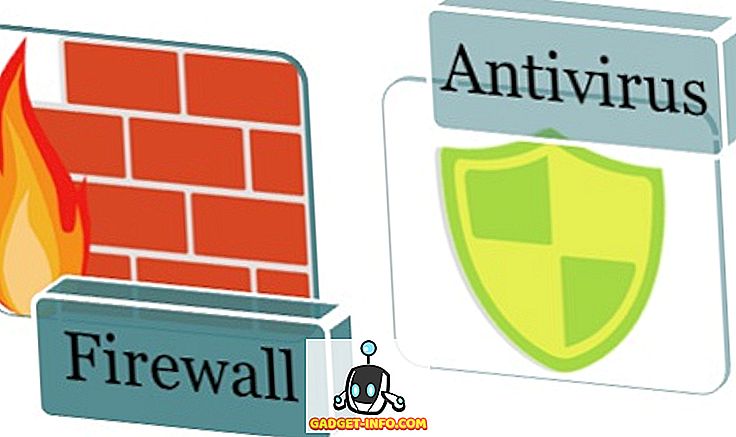İşte Google Chrome'daki indirilenler klasörünün yerini değiştirmek isteyenler için kısa bir yazı. Bunu birçok nedenden ötürü yapmak isteyebilirsiniz, ancak çoğu insan için, muhtemelen yerel sabit diskinizde yer kalmaması nedeniyle. İndirilenler klasörümü NAS (Ağa Bağlı Depolama) cihazıma taşıdım. Ağa bağlı olduğundan ve her zaman bağlı olduğundan, aniden bağlantının kesilmesi konusunda endişelenmeme gerek yok.
Konumu zaman zaman bağlantısı kesilen harici bir sabit sürücüye değiştirirseniz ne olacağı hakkında konuşacağım. Öncelikle, Chrome'daki indirme konumunu gerçekten nasıl değiştireceğinizi göstereyim.
Google Chrome'da İndirilenler Klasörünü Değiştir
İlk önce sağ üstteki üç nokta simgesine tıklayın ve Ayarlar'a tıklayın.

Sonra aşağıya doğru kaydırın ve Gelişmiş'e tıklayın .

Şimdi İndirilenler bölümüne gelinceye kadar aşağı doğru kaydırın.

Devam edin ve Değiştir düğmesine tıklayın ve yeni bir konum seçin. Daha önce de belirttiğim gibi, indirme işlemlerini kaydetmek için harici bir sürücü, paylaşılan bir klasör, bir ağ sürücüsü vb. Seçebilirsiniz. Gerçekten hiçbir kısıtlama yoktur. Eğer indirme hedefi aniden kaybolursa, yani harici sabit diski vb. Çıkarırsanız ne olur?
İlk testimde, C sürücümde farklı bir klasör seçip sildim. Chrome'u ilk yüklediğinizde varsayılan ayarın varsayılan konuma (İndirilenler klasörü) geri döneceğini umuyordum, ancak yapmıyor. Bunun yerine, beklemiyordum bir şey yapar! Benim durumumda, belirttiğim yoldaki klasörü yarattım ve sonra oraya kaydetti. Ancak, bu büyük olasılıkla sistem bölümümde seçtiğim farklı bir klasör olduğundan dolayıydı.
İndirilenler klasörünü harici bir sürücüye değiştirmeye çalıştığımda ve ardından sürücünün bağlantısını kesip indirme işlemini gerçekleştirdiğimde, bana Farklı Kaydet iletişim kutusunu verdim.

Yani, temelde, eğer yeniden yaratabileceği bir yolsa, devam edecek ve yolu yaratacak ve indirmeyi oraya kaydedecektir. Aksi halde, indirme için konum seçebileceğiniz bir iletişim kutusu açılır. Farklı Kaydet iletişim kutusu, hedef disk yeniden kullanıma hazır oluncaya kadar görünmeye devam eder. Hepsi bukadar! Chrome hakkında başka sorularınız varsa, yorum göndermekten çekinmeyin. Keyfini çıkarın!